Cómo utilizar las ventanas 8.1 botón de inicio
Una de las mayores quejas que Microsoft escuchó acerca de Windows 8 fue la falta de un botón de Inicio. Pues bien, el botón de inicio ha vuelto a aparecer en Windows 8.1. Así es como los de Windows 8.1 funciona botón Inicio.
  Agrandar Agrandar1 Usted le dio acceso instantáneo a la pantalla de Inicio.Si la izquierda; haga clic o toque en el botón de inicio de Windows 8.1, podrás abrir la pantalla de Inicio y tener acceso a todas sus aplicaciones. Curiosamente, si tiene varios monitores conectados a su PC, haciendo clic en el botón Inicio abre la pantalla de inicio en el monitor donde hizo clic. En otras palabras, puede abrir la pantalla de inicio en cualquier monitor que desee. Un clic izquierdo en el Windows 8.1 Funciones del botón de inicio exactamente como si se pulsa la tecla Windows del teclado. En ambos casos, la pantalla de inicio se abre en el monitor activo. |   Agrandar Agrandar2 Has click derecho el poder.Haga clic en el botón Inicio en Windows 8.1 muestra un menú emergente con una serie de opciones interesantes. Es cierto que no es exactamente lo mismo que el menú Inicio de edad, pero el menú emergente hace que sea muy fácil para acceder a cosas tales como el Administrador de Tareas y el panel de control. Simplemente haga clic en el elemento que desee en el menú emergente. | 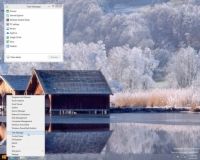  Agrandar Agrandar3 Puede abrir el Administrador de tareas desde el botón Inicio.Un buen ejemplo de cómo se puede utilizar el nuevo Windows 8.1 Start Button es abrir el Administrador de tareas de modo que usted puede ver y controlar qué aplicaciones se están ejecutando actualmente. derecha, haga clic en el botón Inicio y seleccione Administrador de tareas en el menú emergente para mostrar la ventana del Administrador de tareas. A continuación, puede seleccionar una tarea en ejecución de la lista y haga clic en el botón Finalizar tarea para cerrar la aplicación seleccionada. |
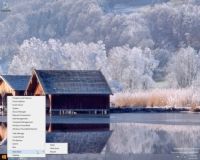  Agrandar Agrandar4 Puede apagar Windows desde el botón Inicio.También puede apagar o reiniciar su PC usando el derecho; clic en el menú emergente del botón Inicio. Elija la opción Apagar cerca de la parte inferior del menú y seleccione la opción de apagado en el submenú. |
¿Esta visión de usar el botón de Inicio de Windows 8.1 dejará anhelo de más información y conocimiento sobre el sistema operativo de computación personal de Microsoft? Usted es libre de probar cualquiera de los Para tontos cursos de eLearning. Elija su curso (usted puede estar interesado en más de Windows 8.1), Llenar un registro rápido, y luego dar eLearning una vuelta con el Try It! botón. Usted será justo en curso desde hace más de confianza saben: también disponible del versión completa en Windows 8.1.



